Comment créer un emoji personnalisé
Si votre intention est de créer un emoji Tout d'abord, je veux vous donner quelques conseils sur la façon d'en créer un personnalisé, grâce à l'utilisation d'applications gratuites pour Android et iOS. De plus, je veux expliquer comment le faire gratuitement, à l'aide de logiciels informatiques ou d'outils en ligne, ces derniers étant valables au cas où vous ne voudriez installer aucun programme ou application.
Bitmoji (Android/iOS)

La première ressource dont je veux vous parler est l'application gratuite pour Android et iOS Bitmoji: c'est un outil qui est utilisé pour créer des emojis basés sur des avatars virtuels, réalisés à votre propre image et ressemblance. Pour utiliser cette application, vous devez créer un compte ou lier votre profil Snapchat à la même.
Après téléchargement Bitmoji à partir de Play Store Android ouApp Store d'iOS, lancez l'application à l'aide de son icône sur l'écran d'accueil de votre appareil et/ou du tiroir (l'écran avec la liste de toutes les applications installées sur les appareils Android) et appuyez sur le bouton S'inscrire par e-mail o Connectez-vous avec Snapchat, selon vos préférences.
Pour vous inscrire via une adresse e-mail, certaines informations personnelles sont nécessaires, telles que date de naissance, le nom, le nom de familleune adresse email et un Mot de passe. Dans ce cas, après avoir entré ce qui est requis dans les champs de texte qui vous sont présentés, cliquez sur le bouton Inscription, pour terminer l'enregistrement.
Maintenant, pour créer l'emoji personnalisé, appuyez d'abord sur leavatar de fille ou l' ragazzo, en fonction de votre sexe ou, en tout cas, de l'apparence que vous voulez que l'emoji adopte. Appuyez ensuite sur Continue, si vous souhaitez prendre un selfie et ainsi créer un Bitmoji qui vous ressemble, sinon appuyez sur le bouton Sauter, pour ignorer cette étape et personnaliser manuellement l'avatar virtuel. Vous pouvez également prendre un selfie plus tard en appuyant sur l'icône de caméra que vous trouverez dans l'écran de personnalisation de l'avatar suivant.
Pour changer l'avatar, utilisez les boutons situés dans la barre en bas, afin de personnaliser les principaux aspects esthétiques de celui-ci, tels que le couleur des cheveux, la complexion, la taille du corps et la forme des yeux. Lorsque vous avez terminé, cliquez sur l'icône (√) situé dans le coin supérieur droit.
Vous pouvez désormais voir le résultat final et choisir, dans les différentes rubriques accessibles via la barre de menu en haut (sur Android) ou en bas (sur iOS), l'emoji qui représente le mieux votre humeur. Pour le sélectionner, appuyez dessus puis appuyez sur le bouton Sauver votre Android ou Enregistrer l'image sur iOS, pour enregistrer l'image emoji dans la galerie multimédia par défaut de votre appareil.
Animoji et Memoji (iOS)
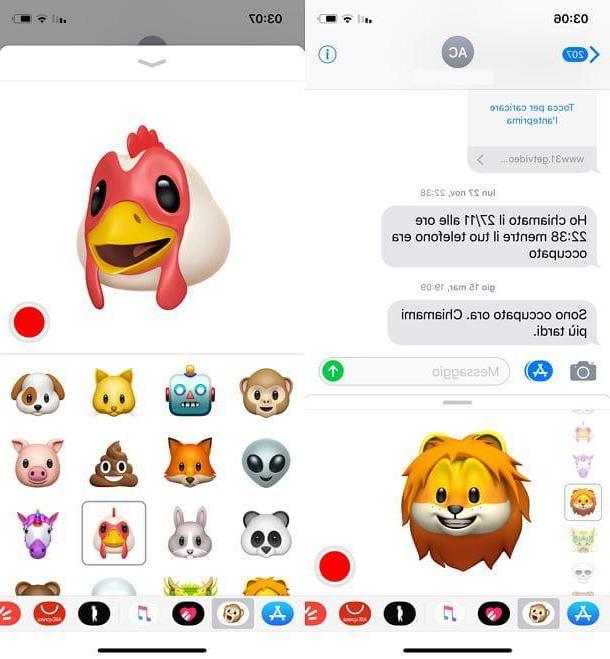
Si vous possédez un iPhone de nouvelle génération, tel qu'un Coques iPhone X ou un modèle ultérieur ou vous avez un Pro iPad 12,9 pouces (3e génération), vous pouvez utiliser l'outil natif iOS Animoji qui vous permet de sélectionner des emojis et de les animer en fonction de votre voix ou de vos expressions faciales. De plus, vous pouvez créer un emoji entièrement personnalisé en tirant parti de la fonctionnalité Memoji.
Pour ce faire, appuyez d'abord sur l'application iMessage d'iOS (c'est le symbole d'un bulle blanche sur fond vert) puis appuyez suricône de feuille avec un crayon en haut à droite, pour démarrer une nouvelle conversation ou appuyez sur une conversation existante.
Maintenant, cliquez sur l'icône avec le symbole de "A" stylisé que vous trouvez dans le champ de texte pour envoyer des messages et appuyez suricône della scimmia dans le menu qui vous est présenté, pour ouvrir l'outil Animoji.
Ceci fait, choisissez un Animoji parmi celles qui vous sont présentées, en faisant défiler vers la gauche ou la droite. À votre choix, regardez vers votre appareil, afin d'encadrer votre visage dans le cadre virtuel. Lorsque vous êtes prêt à donner vie à l'Animoji, appuyez sur le symbole del cercle rouge rond et enregistrez une phrase ou une expression faciale (la durée maximale est de 30 secondes). Une fois terminé, cliquez sur l'icône freccia, pour envoyer l'Animoji dans la conversation sélectionnée.
Alternativement, pour créer votre propre Memoji personnalisé, appuyez sur le bouton (+) et sélectionnez manuellement tous les éléments esthétiques (la coiffure, la peau, la forme de la tête, les yeux et les sourcils et bien plus encore), pour qu'il représente votre visage et ainsi donne vie à un emoji autant que vous l'êtes. Lorsque vous avez terminé, appuyez sur le bouton Fins.
Après avoir créé le Memoji vous pouvez l'animer en appuyant sur bouton d'enregistrement et en procédant comme je viens de vous l'expliquer.
Créateur de Moji (Windows 10)
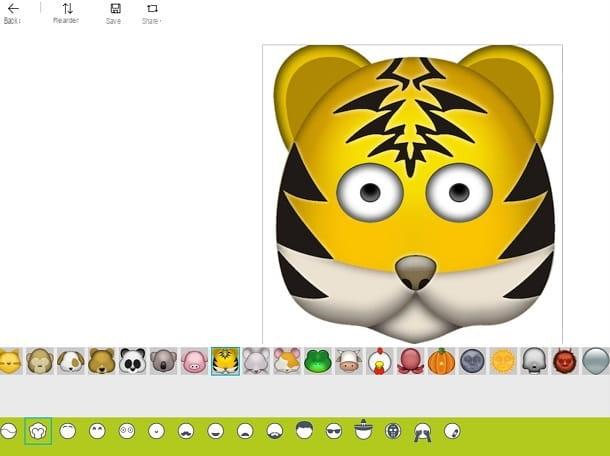
Si vous possédez un ordinateur fenêtres 10 et que vous souhaitez créer un emoji personnalisé, je vous recommande d'envisager d'utiliser l'application gratuite Créateur de Moji, qui vous permet de créer facilement un emoji à partir de zéro.
Ensuite, téléchargez cette application via le Microsoft Store, en commençant par la barre de recherche de Cortana. Une fois que vous avez localisé l'application dans le magasin virtuel Microsoft, cliquez sur le bouton Installer et une fois terminé, cliquez sur Démarrer pour le démarrer.
Maintenant, dans l'écran qui s'affiche, cliquez sur CRÉER UN NOUVEAU DOSSIER, pour créer un emoji entièrement personnalisé, puis utilisez toutes les icônes de la barre de menu en bas, pour donner vie à l'emoji, en insérant des éléments tels que les yeux, le nez et la bouche. Une fois la personnalisation terminée, cliquez sur le bouton situé en haut.
À ce stade, sélectionnez l'élément Original, pour conserver la résolution de l'image inchangée (ou en choisir une autre, en cliquant sur l'une de celles proposées, comme par exemple 300 × 300) et enfin cliquez sur OK, pour enregistrer l'image sur votre ordinateur (au format PNG, donc avec un fond transparent).
Créateur d'émojis (en ligne)
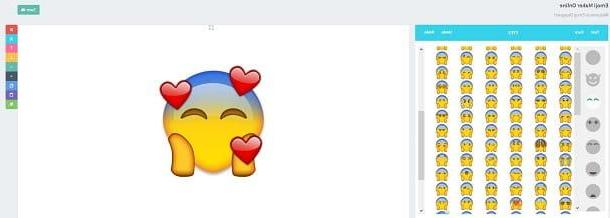
Si vous avez besoin de créer un emoji personnalisé mais que vous ne souhaitez pas (ou ne pouvez pas) installer d'applications sur votre smartphone ou de programmes sur votre ordinateur, vous pouvez profiter de l'outil en ligne proposé par Emoji Maker, grâce auquel il est possible de créer de simples et des emojis gratuits à télécharger puis à partager avec vos amis.
Pour utiliser l'outil en question, connectez-vous à son site officiel via le lien fourni et appuyez sur le bouton Démarrer la conception situé au centre. Utilisez ensuite les sections de la barre latérale gauche pour personnaliser les emoji à créer de manière avancée, par exemple en y ajoutant des expressions faciales, en choisissant la coiffure et d'autres éléments accessoires, comme un couvre-chef.
De plus, via la barre latérale droite, vous pouvez apporter quelques modifications à l'emoji que vous créez : le bouton avec le symbole du X est utilisé pour supprimer un objet sélectionné (Supprimer l'objet), puis il y a les icônes avec le symbole de flèche vers le haut, ci-dessous, ci-dessus et ci-dessous qui permettent de régler la position des éléments sélectionnés vers le haut, le bas, l'avant ou l'arrière (Aller en haut, Déplacer vers le bot, Déplacer vers l'avant, Se déplacer derrière).
Sinon, cliquez sur le symbole des dieux feuilles de papier ou le symbole de cahier: ces icônes sont utilisées, respectivement, pour copier (Copier l'objet) et coller (Coller l'objet) un objet sélectionné. De plus, si, par exemple, vous souhaitez annuler ou restaurer certaines modifications apportées, appuyez respectivement sur les boutons annuler e Refaire qui se trouvent dans la barre de menu en haut à gauche.
Une fois la personnalisation terminée, cliquez sur le bouton que vous trouvez en haut à droite et, dans le menu qui vous est présenté, sélectionnez l'élément Sauvegarder maintenant. Une fois cela fait, pour enregistrer l'emoji sur votre ordinateur, faites d'abord un clic droit sur l'image qui vous est montrée et choisissez le libellé Enregistrer l'image sous dans le menu déroulant proposé.
Comment créer un emoji avec votre propre visage
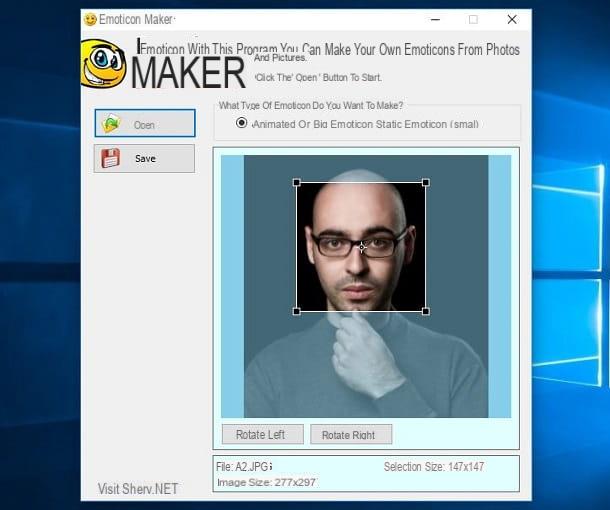
Certains des outils et applications dont je vous ai parlé dans les chapitres précédents ne sont pas pour vous, car vous aimeriez savoir comment créer un emoji avec votre visage, peut-être en utilisant une photo prise précédemment ? Si c'est le cas, ne vous inquiétez pas, je connais des solutions qui pourraient vous être utiles.
Par exemple, sur Android, vous pouvez utiliser l'application gratuite Créateur d'émojis en ligne, qui n'est autre que la version mobile du site homonyme dont je vous ai parlé dans le chapitre précédent. Cette application possède toutes les fonctionnalités de la version Web et vous permet également de créer des emojis à partir d'une photo précédemment prise avec l'appareil photo de votre appareil mobile.
Su iPhone ou iPad, d'autre part, une solution similaire est celle offerte par Emoji mon visage. Ce dernier, pourtant, bien qu'étant téléchargeable gratuitement, nécessite l'achat de la version complète au prix de 5,49 €, si vous souhaitez débloquer tous les emojis disponibles.
De plus, si votre intention est d'envoyer des emojis personnalisés dans l'application iMessage d'iOS, je vous recommande de jeter un œil à l'application semi-gratuite Emoji moi. Ce dernier nécessite également le versement d'une somme (4,49 €) afin d'utiliser tous les emojis intégrés.
En ce qui concerne, cependant, les possibilités de créer un emoji avec votre propre visage à partir de ordinateur, ma suggestion est d'utiliser un logiciel gratuit pour Windows Créateur d'émoticônes, en le téléchargeant via son site officiel. Ce dernier, en effet, est équipé d'une interface utilisateur spartiate qui le rend très facile à utiliser et permet de télécharger une photo pour s'assurer qu'elle est utilisée comme emoji.
Cependant, si vous ne souhaitez télécharger aucun logiciel ou application, veuillez contacter Emotiyou, un outil en ligne gratuit qui peut être utilisé depuis n'importe quel navigateur, sans avoir à installer de plugins supplémentaires. Il remplit également très bien l'objectif de ce didacticiel, car il vous permet d'importer votre propre photo afin de créer un emoji personnalisé.
Si les applications et outils mentionnés ci-dessus vous intéressent, je vous propose d'approfondir le sujet en lisant mon guide sur la création d'émoticônes avec des photos, dans lequel je vous ai expliqué en détail leur fonctionnement.
Comment créer un emoji











